Agregue la opción de carpeta comprimida (crecida) en el menú Enviar en Windows 10
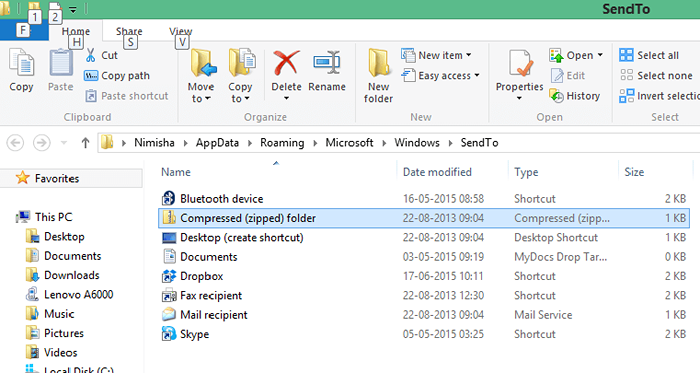
- 4192
- 1133
- Mario Gollum
Cómo agregar opción de carpeta comprimida (con cremallera) en el menú Enviar en Windows 10: - Se pueden comprimir archivos grandes para facilitar el acceso y transferir . Una carpeta con cremallera comprimida consume muy menos espacio de disco y hace que los archivos sean fáciles de transferir. Para que podamos comprimir nuestros archivos y crear carpetas con cremallera comprimidas si queremos hacerlo fácilmente portátil. Podemos crear fácilmente una carpeta con cremallera comprimida utilizando la herramienta Windows incorporada. Para eso, solo necesitamos hacer clic derecho en el archivo o carpeta que necesita ser comprimido y seleccionar la opción de carpeta comprimida (con zonación) en el menú Enviar al menú. Por lo general, esta opción está presente en cada sistema. Pero ¿alguna vez ha tenido la molestia de no encontrar la opción de carpeta comprimida (con crecimientos) en el menú Enviar al menú??
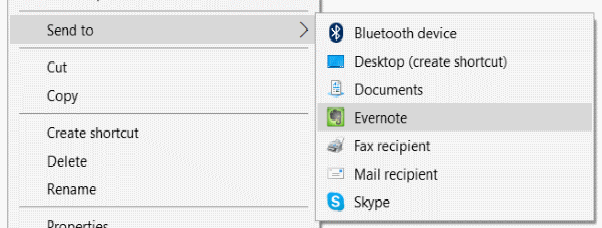
Si tiene este problema, entonces podemos restaurar fácilmente esta opción haciendo los siguientes pasos. A veces es posible que necesite descargar la carpeta comprimida.Archivo ZIP manualmente.
- Abra el cuadro Ejecutar comando presionando las teclas Windows+R. Entonces escribe %SystemDrive%\ Users \ Default \ AppData \ Roaming \ Microsoft \ Windows \ Sendto En el cuadro de comando y haga clic en Aceptar.
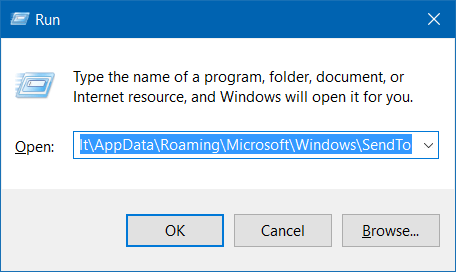
2.Ahora copie la carpeta comprimida (con cremallera) de esta carpeta.
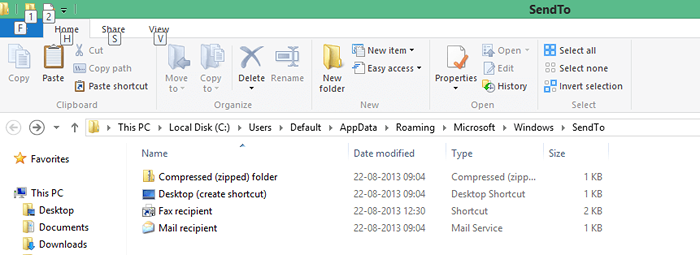
Si no puede encontrar el archivo en esta carpeta, es posible que deba descargar manualmente la carpeta comprimida.archivo zip.
3.Después de obtener la carpeta comprimida (con cremallera), abra el cuadro Ejecutar comando presionando las teclas Windows+R y escriba el Shell: Sendto comando en el cuadro de comando y haga clic en Aceptar.
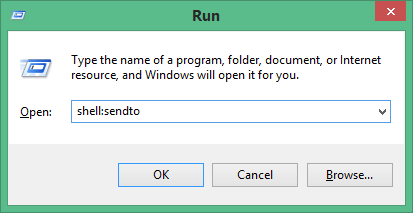
4.Pegue la carpeta comprimida (con cremallera) copiada o descargada previamente en esta carpeta.
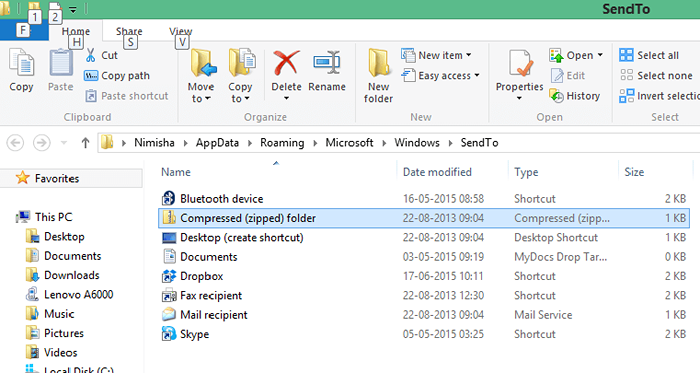
Ahora tu problema se soluciona. Puede hacer clic derecho en cualquier archivo y seleccionar el Menú Enviar al menú y encontrará la opción de carpeta comprimida (con crecencia). Por lo tanto, puede crear fácilmente carpetas comprimidas (crecidas).
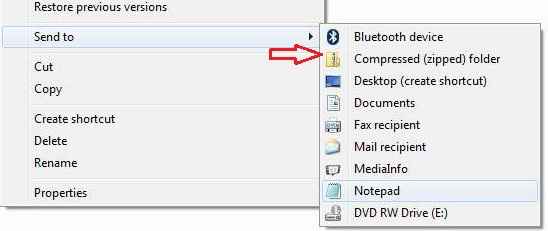
La creación de carpetas con cremallera comprimida hace que los archivos consuman muy menos espacio en disco .Por lo tanto, podemos cargar los archivos o enviarlos a otros sistemas con más facilidad.
- « Copiar ruta de red de UNC sin letra de unidad
- 6 Métodos de apertura de OSK de teclado en pantalla en Windows 10/11 »

